
在电脑桌面下方的任务栏空白位置,点击鼠标右键,在弹出菜单中选择属性
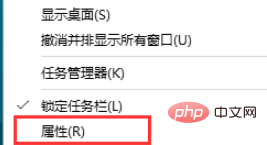
在打开的任务栏属性页面当中,找到通知领域栏目下的自定义按钮,打开
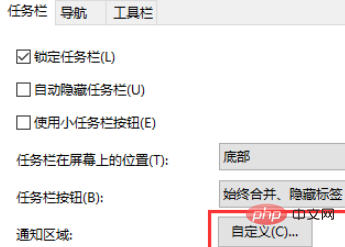
这时,在打开的自定义设置页面中,左侧栏切换到通知和操作栏目,然后在右侧点击打开选择在任务栏上显示哪些图标
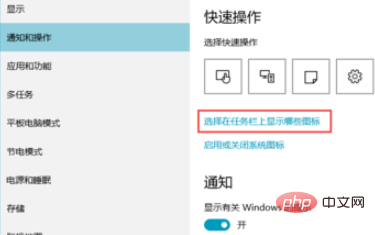
这时,系统将进入程序列表的搜索页面
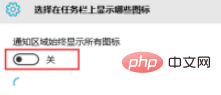
搜素完毕之后,我们将可以看到目前所运行各个程序的图标显示,在相对应的右侧都有一个开关按钮
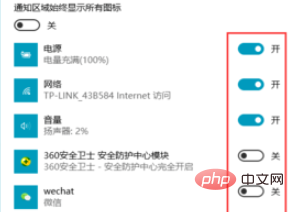
我们针对自己的使用情况,对各个程序图标的开关显示按钮进行设置即可。
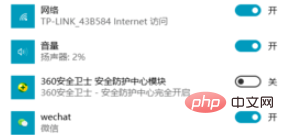
相关教程推荐:windows教程
0
0

在电脑桌面下方的任务栏空白位置,点击鼠标右键,在弹出菜单中选择属性
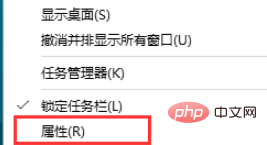
在打开的任务栏属性页面当中,找到通知领域栏目下的自定义按钮,打开
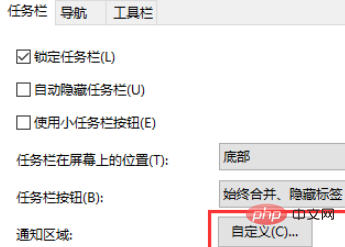
这时,在打开的自定义设置页面中,左侧栏切换到通知和操作栏目,然后在右侧点击打开选择在任务栏上显示哪些图标
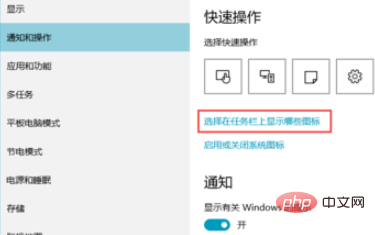
这时,系统将进入程序列表的搜索页面
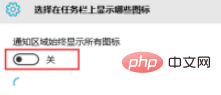
搜素完毕之后,我们将可以看到目前所运行各个程序的图标显示,在相对应的右侧都有一个开关按钮
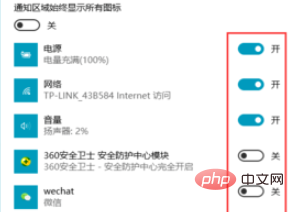
我们针对自己的使用情况,对各个程序图标的开关显示按钮进行设置即可。
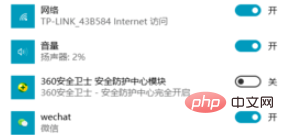
相关教程推荐:windows教程
相关文章
相关标签:
本站声明:本文内容由网友自发贡献,版权归原作者所有,本站不承担相应法律责任。如您发现有涉嫌抄袭侵权的内容,请联系admin@php.cn
热门AI工具
相关专题

本专题系统讲解 Golang 在 gRPC 服务开发中的完整实践,涵盖 Protobuf 定义与代码生成、gRPC 服务端与客户端实现、流式 RPC(Unary/Server/Client/Bidirectional)、错误处理、拦截器、中间件以及与 HTTP/REST 的对接方案。通过实际案例,帮助学习者掌握 使用 Go 构建高性能、强类型、可扩展的 RPC 服务体系,适用于微服务与内部系统通信场景。
8
2026.01.15

公务员递补名单公布时间不固定,通常在面试前,由招录单位(如国家知识产权局、海关等)发布,依据是原入围考生放弃资格,会按笔试成绩从高到低递补,递补考生需按公告要求限时确认并提交材料,及时参加面试/体检等后续环节。要求核心是按招录单位公告及时响应、提交材料(确认书、资格复审材料)并准时参加面试。
44
2026.01.15

(一)符合拟调剂职位所要求的资格条件。 (二)公共科目笔试成绩同时达到拟调剂职位和原报考职位的合格分数线,且考试类别相同。 拟调剂职位设置了专业科目笔试条件的,专业科目笔试成绩还须同时达到合格分数线,且考试类别相同。 (三)未进入原报考职位面试人员名单。
58
2026.01.15

笔试成绩查询入口已开通,考生可登录国家公务员局中央机关及其直属机构2026年度考试录用公务员专题网站http://bm.scs.gov.cn/pp/gkweb/core/web/ui/business/examResult/written_result.html,查询笔试成绩和合格分数线,点击“笔试成绩查询”按钮,凭借身份证及准考证进行查询。
11
2026.01.15

本专题系统讲解 Java 在桌面应用开发领域的实战应用,重点围绕 JavaFX 框架,涵盖界面布局、控件使用、事件处理、FXML、样式美化(CSS)、多线程与UI响应优化,以及桌面应用的打包与发布。通过完整示例项目,帮助学习者掌握 使用 Java 构建现代化、跨平台桌面应用程序的核心能力。
65
2026.01.14
热门下载
相关下载
精品课程
最新文章
Copyright 2014-2026 https://www.php.cn/ All Rights Reserved | php.cn | 湘ICP备2023035733号